快剪辑怎么去除原音有些伙伴还不熟悉,还不清楚?今日IEfans小编就给大家介绍去除原音的方法说明,有需要的朋友快来看看吧!
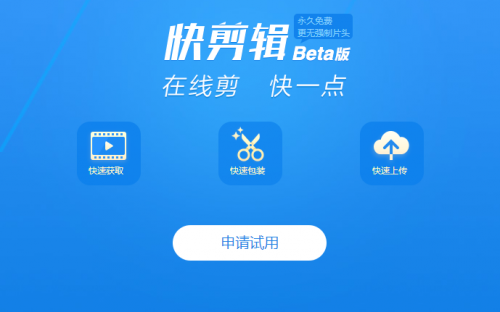
给视频消除原音的方法其实很简单,大家需要在快剪辑的主页底端选择“+”按钮,从而导入手机本地的视频素材进行剪辑。
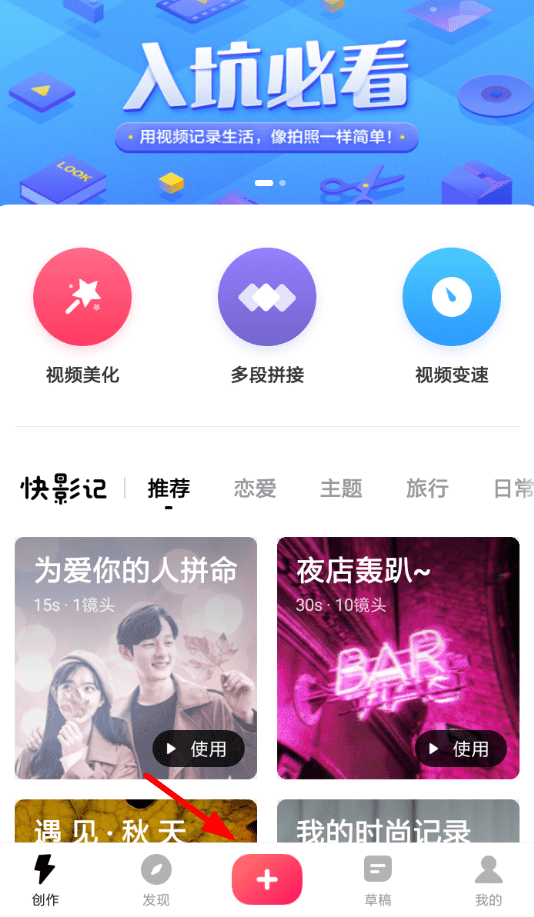
在成功导入视频素材之后,拖动底端的进度条就可以进行镜头的剪辑,使用“继续”选项打开编辑页面管理视频的原声。
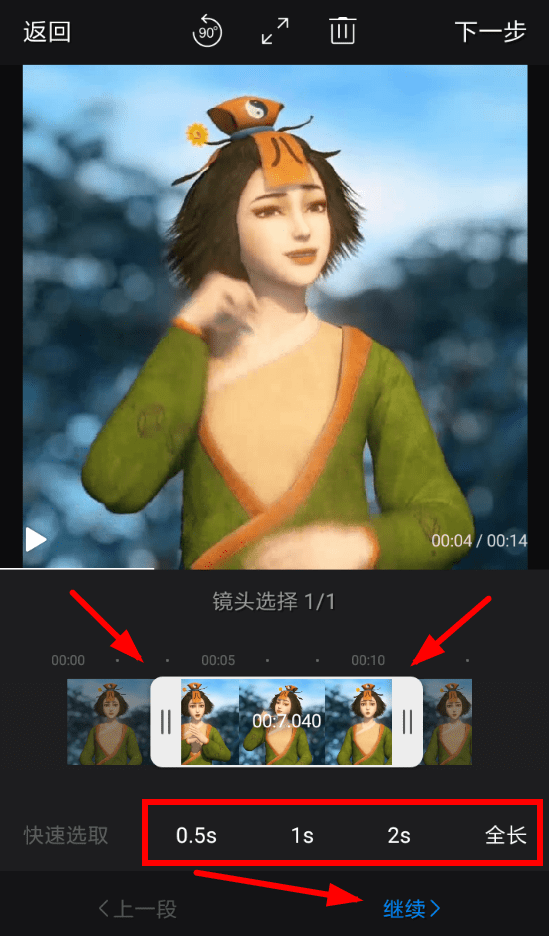
如此一来,点击编辑页面里的“全部静音”按钮,就可以将视频的原声全部消除,让大家能够录制添加新的音频文件。
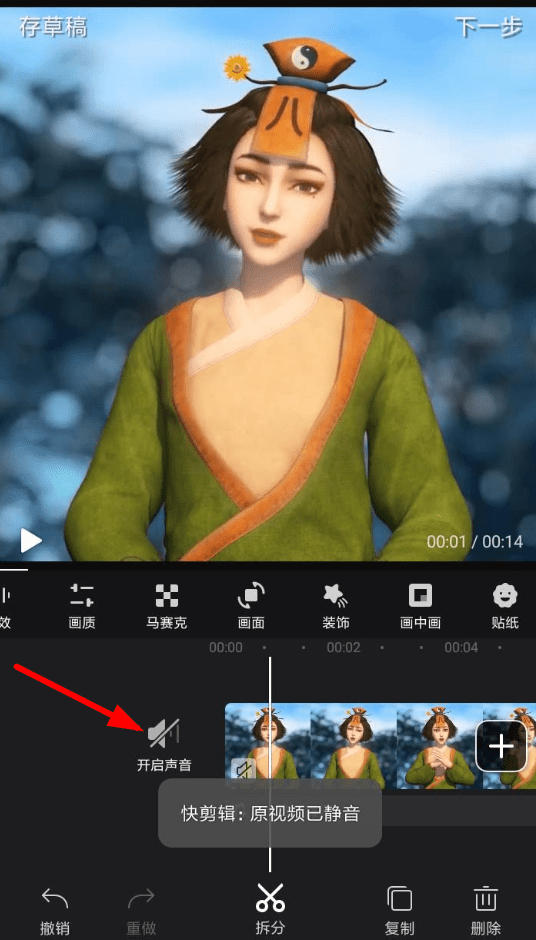
快剪辑相关攻略推荐:
快剪辑马赛克在哪
快剪辑怎么提取音频 从视频中分离音频方法
快剪辑水印如何去掉?视频去水印步骤分享
以上就是去除原音的方法说明的全部内容了,IE浏览器中文网站为您提供最好用的浏览器下载,为您带来最新的软件资讯!